WordPressの「ディスカッション」の設定についてまとめています。
ディスカッションの設定
設定の変更は、管理画面の設定「ディスカッション」から行います。
設定は全て任意ですから、説明を読んでも分からない項目は初期設定推奨です。
デフォルトの投稿設定
全体の「ピンバック・トラックバック」と「コメント欄の表示・非表示」を設定できます。
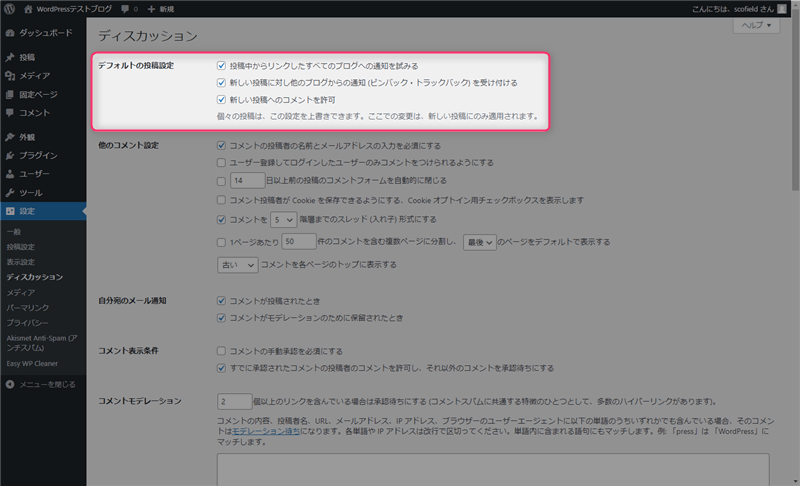
| ピンバック | トラックバック | |
|---|---|---|
| 送信方法 | 自動 | 手動 |
| 送信URL | 記事URL | トラックバックURL |
| 条件 | 双方がWordPressサイト | 双方がトラックバック機能オン |
ピンバック・トラックバックは、記事にリンクを貼ったことを相手サイトに通知する機能です。
ピンバックは、双方がWordPressで作られたサイトの時にのみ機能します。記事にリンクを貼れば自動で通知してくれますが、相手サイトが通知を受け取らない設定にしている場合は通知が届きません(逆も同様)。
トラックバックは、クラシックエディターでしか送信できないことに加え、相手サイトのトラックバックURLも必要になるため、使う機会はほどんどありません(相手がWordPress以外のサイトの時に使う)。
とりあえず通知を試みたい方は、設定を有効にして自動のピンバック機能にまかせておけば十分です。
ちなみに、双方の設定が有効になっている時は、リンクを貼られたサイトにコメント通知が届きます。
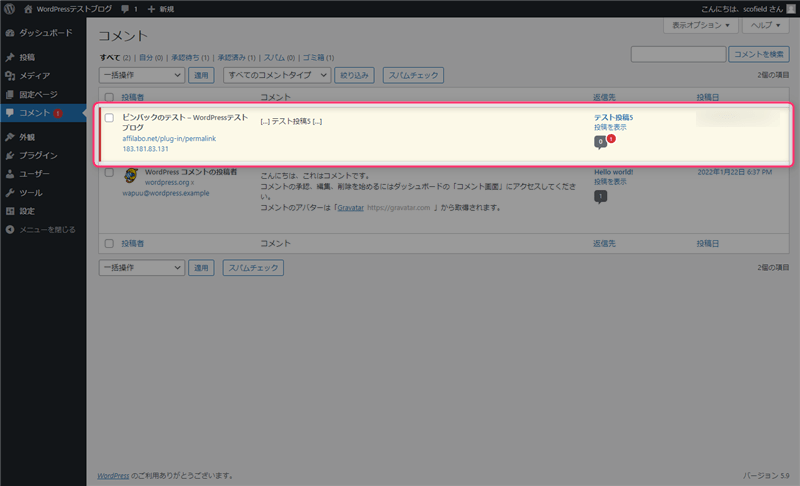
このピンバックを承認すると、コメント欄に相手サイトへのリンクが掲載されます。相互リンク状態になりますが、ピンバックのリンクにはnofollow属性が付与されています。
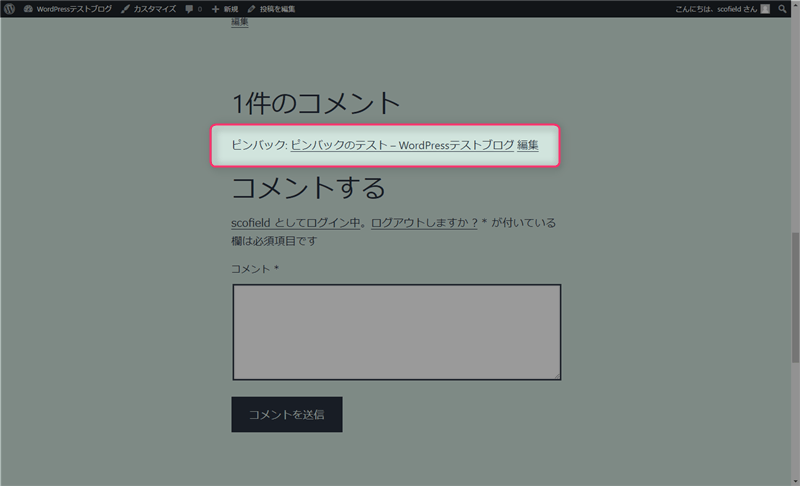
コメント欄を非表示にしたい時は、「新しい投稿へのコメントを許可」のチェックを外します。
但し、この設定はこれから投稿する記事にのみ適用されます。過去の記事には適用されません。過去記事の設定を変更したい時は、記事編集画面の「ディスカッション」から個別に変更する必要があります。
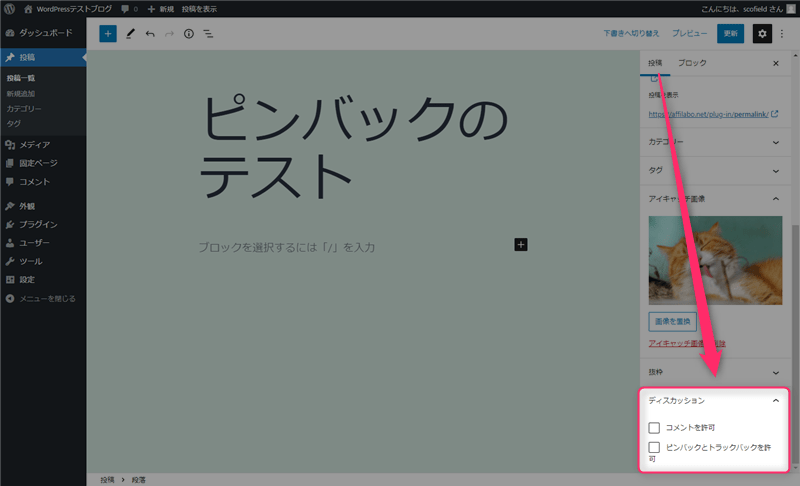
設定は全て任意です。必要であれば変更して下さい。
- ピンバック・トラックバックは相手サイトの設定にも影響する
- コメントの許可のチェックを外しても投稿済みの記事には適用されない
- どちらも記事編集画面及び記事一覧のクイック編集から個別に変更が可能
他のコメント設定
コメント欄の設定やレイアウトを変更できます。
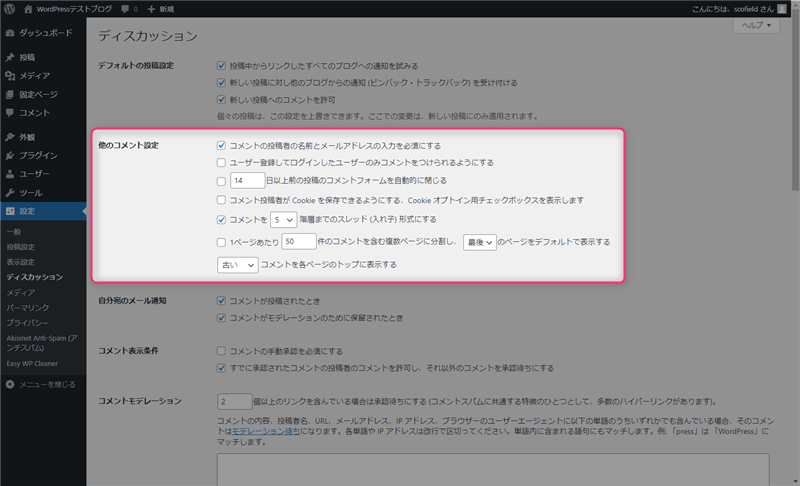
初期設定でも問題ありませんが、「コメントの投稿者の名前とメールアドレスの入力を必須にする」のチェックを外せば、本来必須の「名前」と「メールアドレス」の入力が任意になります。
他にも、コメント数でページを分割したり、コメントを新しい順に表示させることができます。
全て任意ですから、お好みで設定を変更して下さい。

自分宛のメール通知
コメントが投稿された時の通知設定を変更できます。
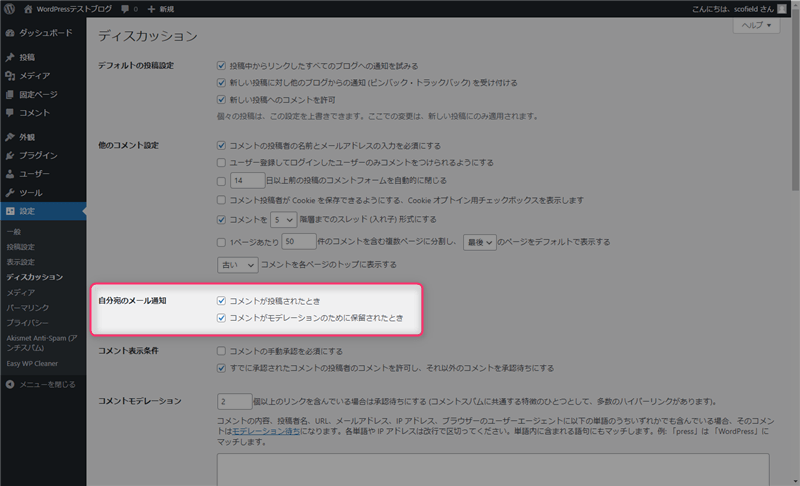
初期設定では、一般設定の「管理者メールアドレス」に通知が届きます。

コメント表示条件
コメントの表示を承認制・非承認制に変更できます。
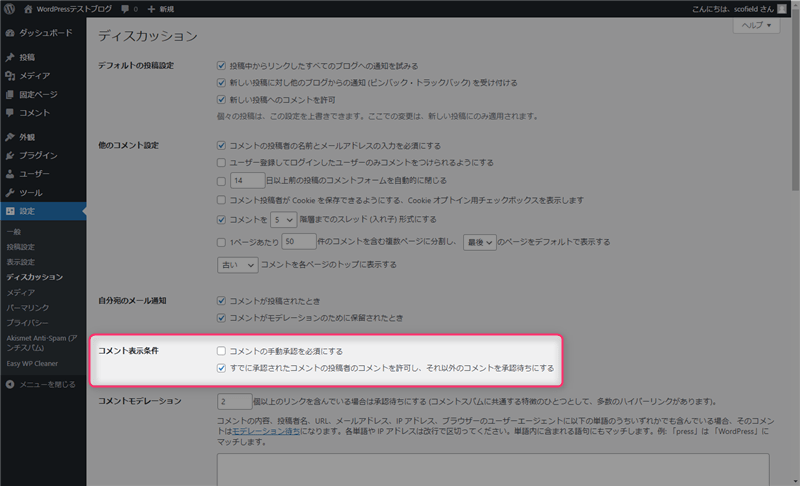
記事とは関係のないコメントが投稿されることもありますし、スパムコメントがくることもあるので、「コメントの手動承認を必須にする」にはチェックを入れておくことをおすすめします。
また、「すでに承認されたコメントの投稿者のコメントを許可し、それ以外のコメントを承認待ちにする」にチェックを入れると、一度承認したユーザーのコメントは承認なしで公開されます。
コメントモデレーション
複数のリンクを含む及び特定キーワードを含むコメントを承認待ちにできます。
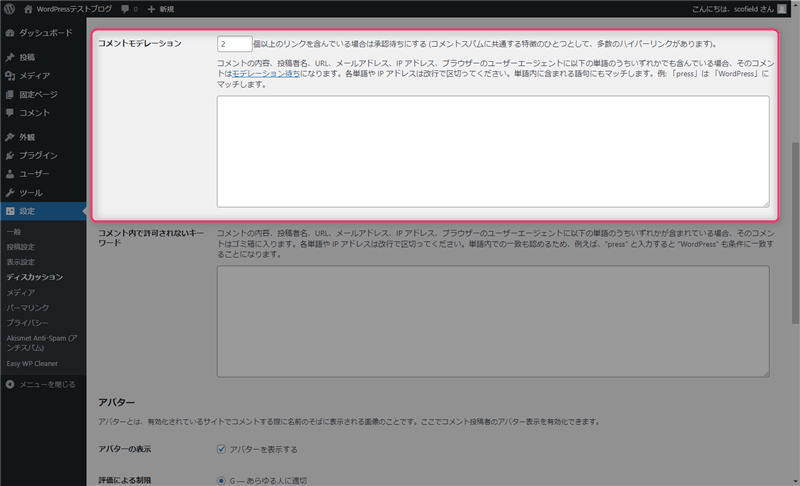
先程の「コメント表示条件」でコメントを承認制にしておけば設定不要です。
コメント内で許可されないキーワード
特定のキーワードを含むコメントをゴミ箱に移動させることができます。
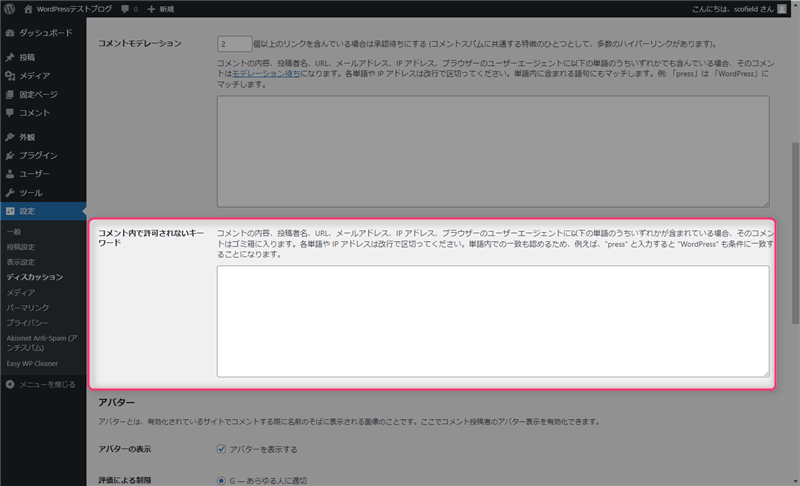
問題のないコメントまでゴミ箱に移動させてしまう可能性があるので設定不要です。
アバター
コメント欄に表示される訪問者のアバターを設定できます。
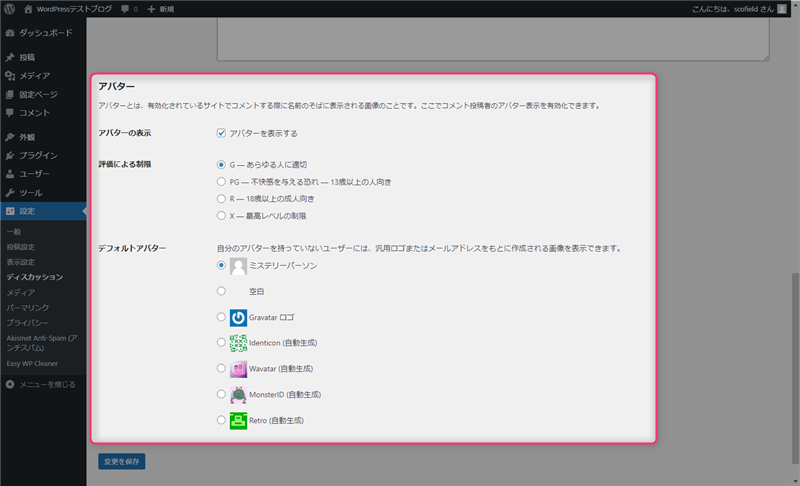
ご自身のアバターは、管理画面のユーザー「プロフィール」から設定して下さい。

最後に
基本的に初期設定でも問題はないので、分からない方は初期設定推奨です。
また、「デフォルトの投稿設定」等、過去記事に変更が反映されない設定もあるので、途中で設定を変更した時は、一度過去の記事を見直してみることをおすすめします。












コメント